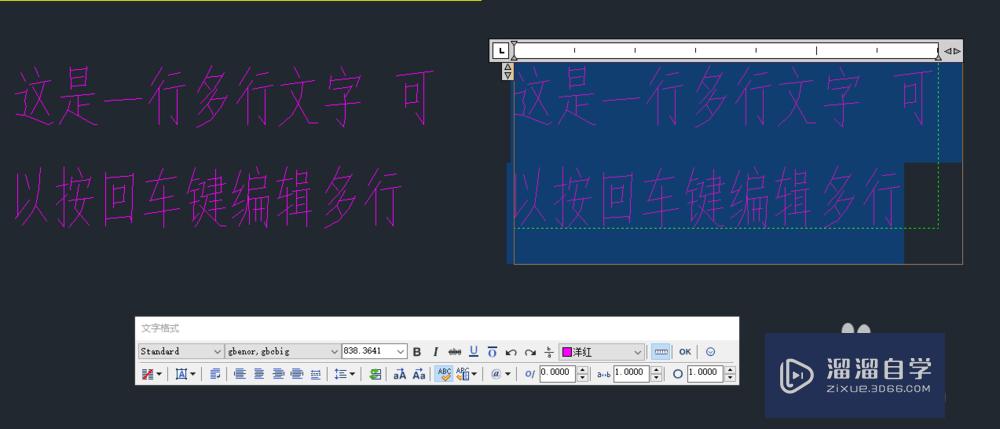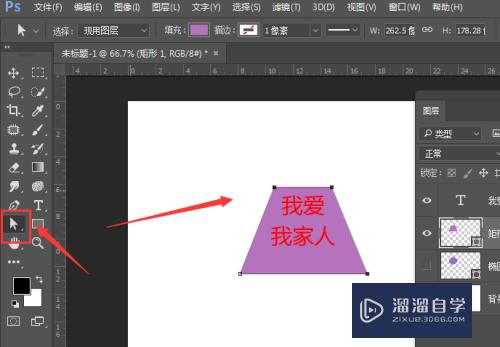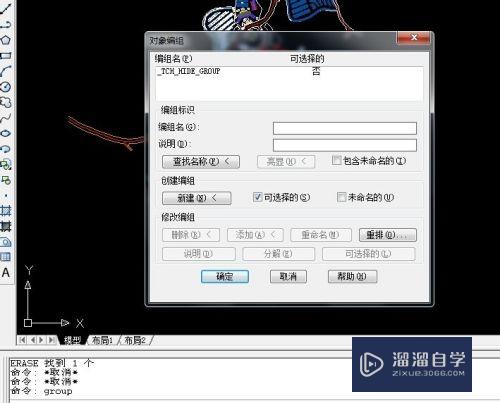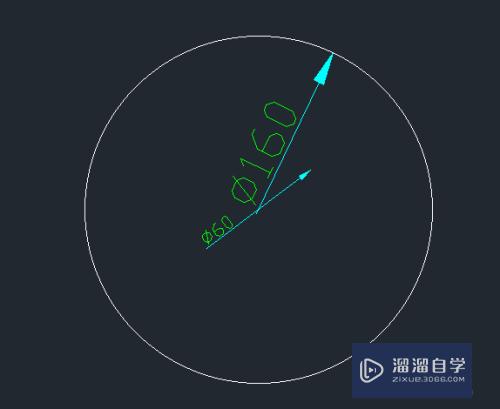PS怎么进行蒙版抠图(ps怎么蒙版抠图详细步骤)优质
Photoshop主要处理以像素所构成的数字图像。使用其众多的编修与绘图工具。可以有效地进行图片编辑工作。PS有很多功能。在图像。图形。文字。视频。出版等各方面都有涉及。一起来看一下PS怎么进行蒙版抠图吧。
云渲染农场还为大家准备了“PS”相关视频教程。快点击查看>>
工具/软件
硬件型号:神舟(HASEE)战神Z7-DA7NP
系统版本:Windows7
所需软件:PS CS6
方法/步骤
第1步
打开需要抠图的素材。选中所抠取区域。

第2步
选择好区域后单击”快速添加蒙版“按钮。

第3步
细微调整区域。删除所选区域将”前景色“设置为黑色。使用”画笔“工具进行涂抹。
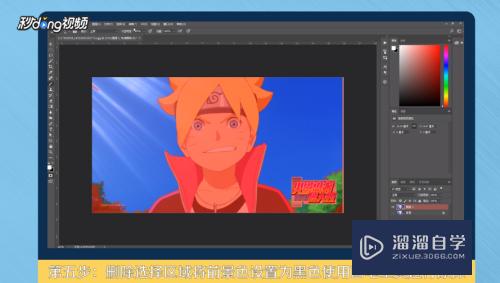
第4步
添加选择区域。将”前景色“设置为白色。使用”画笔“工具涂抹。
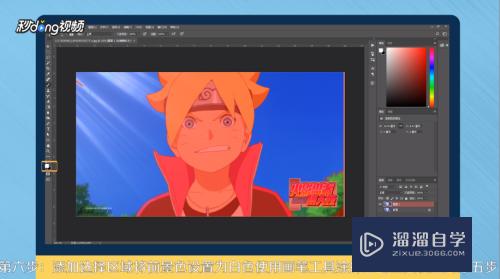
第5步
单击”返回标准模式“按钮退出快速蒙版模式。
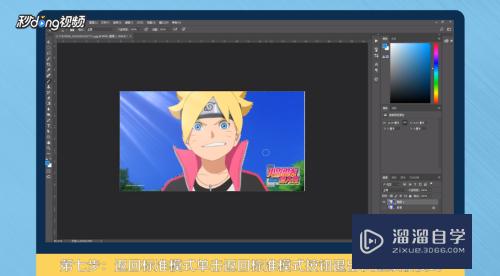
第6步
抠出图片。

第7步
总结如下。

以上关于“PS怎么进行蒙版抠图(ps怎么蒙版抠图详细步骤)”的内容小渲今天就介绍到这里。希望这篇文章能够帮助到小伙伴们解决问题。如果觉得教程不详细的话。可以在本站搜索相关的教程学习哦!
更多精选教程文章推荐
以上是由资深渲染大师 小渲 整理编辑的,如果觉得对你有帮助,可以收藏或分享给身边的人
本文标题:PS怎么进行蒙版抠图(ps怎么蒙版抠图详细步骤)
本文地址:http://www.hszkedu.com/69497.html ,转载请注明来源:云渲染教程网
友情提示:本站内容均为网友发布,并不代表本站立场,如果本站的信息无意侵犯了您的版权,请联系我们及时处理,分享目的仅供大家学习与参考,不代表云渲染农场的立场!
本文地址:http://www.hszkedu.com/69497.html ,转载请注明来源:云渲染教程网
友情提示:本站内容均为网友发布,并不代表本站立场,如果本站的信息无意侵犯了您的版权,请联系我们及时处理,分享目的仅供大家学习与参考,不代表云渲染农场的立场!